本教程分抠图、填充图层、匹配颜色三步,主要学习图层混合模式的应用,希望能给新手朋友们带来帮助
步骤: 一、打开图片,我们看到汽车的边缘比较规正,所以我选择用钢笔工具将汽车抠出来(当然你也可以用你觉得方便的方式将汽车抠出来) 不会用钢笔工具的朋友请到这里学习: 二、用磁性套索工具将需要换颜色的部分选
步骤:
一、打开图片,我们看到汽车的边缘比较规正,所以我选择用钢笔工具将汽车抠出来(当然你也可以用你觉得方便的方式将汽车抠出来)
不会用钢笔工具的朋友请到这里学习:

二、用磁性套索工具将需要换颜色的部分选出来

三、我想把汽车的颜色换成粉色的,所以设置前景色为:#ff00ff
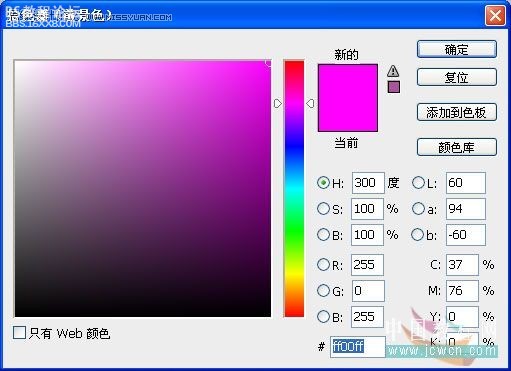
四、新建一层,设置图层混合模式为“颜色”,按住Alt+Delete填充,效果如图

,五、现在我们看到颜色很不自然,执行图像调整匹配颜色,勾选中和,设置如图 效果如图: 六、Ctrl+E合并图层,复制一层,改变图层混合模式为滤色,设置不透明度15%,最终效果如图
五、现在我们看到颜色很不自然,执行图像——调整——匹配颜色,勾选中和,设置如图

效果如图:

六、Ctrl+E合并图层,复制一层,改变图层混合模式为滤色,设置不透明度15%,最终效果如图

作者:飘零的枫叶 出处:中国教程网论坛
步骤: 一、打开图片,我们看到汽车的边缘比较规正,所以我选择用钢笔工具将汽车抠出来(当然你也可以用你觉得方便的方式将汽车抠出来) 不会用钢笔工具的朋友请到这里学习: 二、用磁性套索工具将需要换颜色的部分选
步骤:
一、打开图片,我们看到汽车的边缘比较规正,所以我选择用钢笔工具将汽车抠出来(当然你也可以用你觉得方便的方式将汽车抠出来)
不会用钢笔工具的朋友请到这里学习:

二、用磁性套索工具将需要换颜色的部分选出来

三、我想把汽车的颜色换成粉色的,所以设置前景色为:#ff00ff
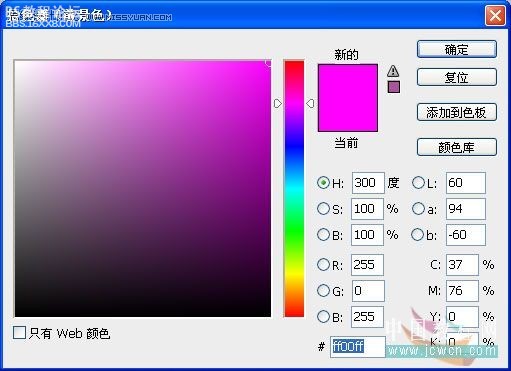
四、新建一层,设置图层混合模式为“颜色”,按住Alt+Delete填充,效果如图

,五、现在我们看到颜色很不自然,执行图像调整匹配颜色,勾选中和,设置如图 效果如图: 六、Ctrl+E合并图层,复制一层,改变图层混合模式为滤色,设置不透明度15%,最终效果如图
五、现在我们看到颜色很不自然,执行图像——调整——匹配颜色,勾选中和,设置如图

效果如图:

六、Ctrl+E合并图层,复制一层,改变图层混合模式为滤色,设置不透明度15%,最终效果如图

作者:飘零的枫叶 出处:中国教程网论坛







